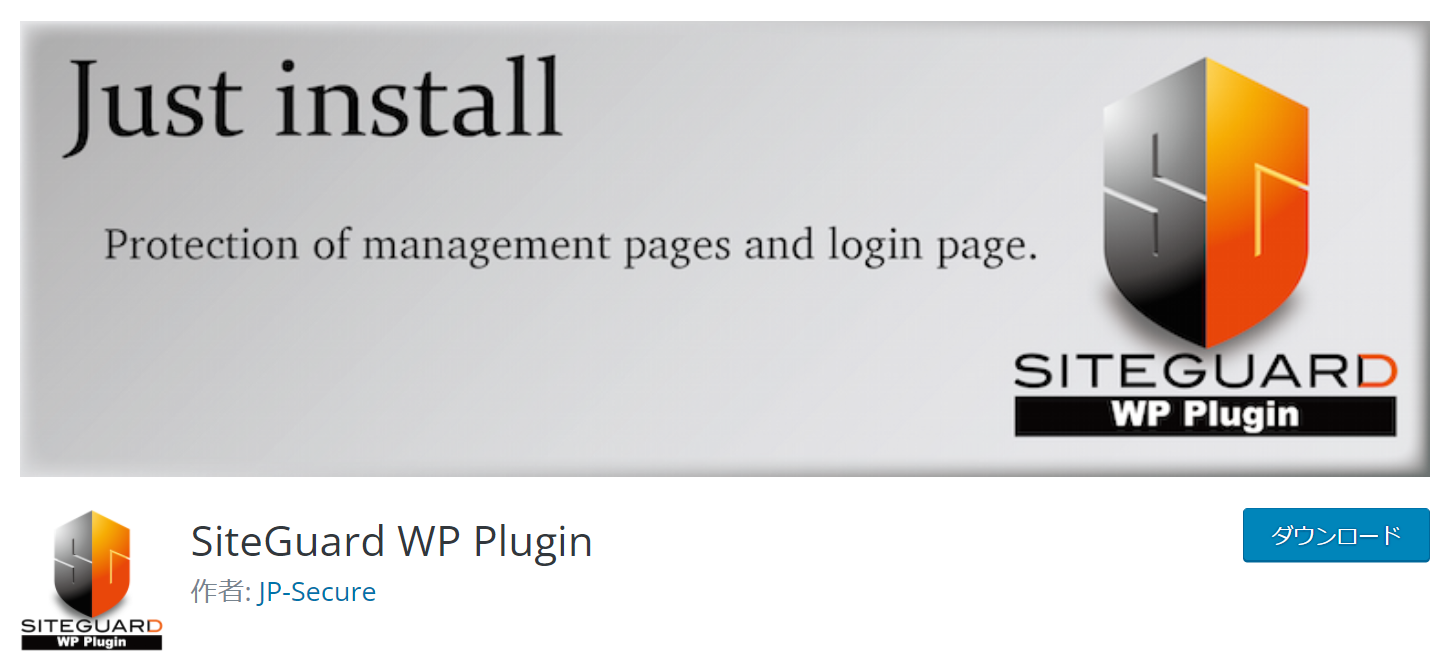WordPressのログイン画面、URLが安直じゃないですか?
サイトで調べたら大体のログインURLは、「サイトURL/wp-admin」か「 サイトURL/ wp-login.php」の2パターンみたいです。
チョット気になって調べたら、個人で運営しているブログだと結構そのままで使っている方がいるみたいです。
しかし、基本的に企業等のサイトはURLを変更しているようです。
そこで、おじさんもURLの変更をする事にしました。
まずは、プラグインのインストールです。サイトで超簡単と紹介されていた「WPS Hide Login」を使うことにします。
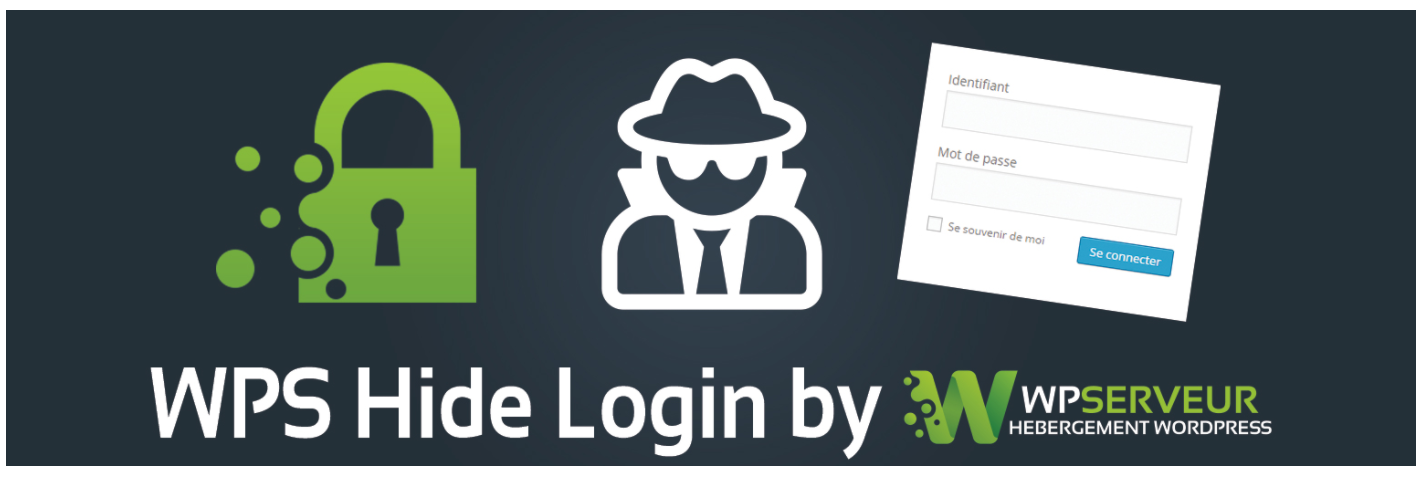
設定は簡単で、新しいURLを入力して「変更を保存」ボタンを押すだけです。
そして、 新しいURLにログインしてみました。
すると、いつものログイン画面が表示され ユーザー名とパスワードを入力。
これでログイン完了!楽勝楽勝!!と喜んだのですが、ここでまさかの パスワード違い!あれ? おかしいな、パスワードは変えてないはずなのに?
それから、ユーザー名をメールアドレスに変えたり、新しパスワードを設定できないか試したりしたのですが全部無駄でした。
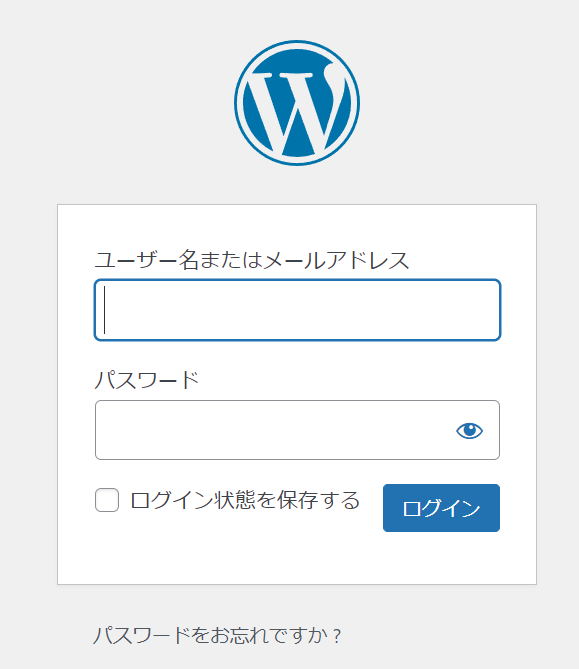
冷や汗を流しながらサイトを検索しまくった結果、結局サーバーのプラグインファイルを消すしかないみたいでした。
ここで、以前取ったバックアップが役に立ちます。最悪、ワードプレスの再インストールをすれば大丈夫だろうと思いサーバーのファイル除去に踏み切りました。
FTPソフトを使って [wp-content]-[plugins] の中にある [wps-hide-login] というファイルを削除する事で元に戻りました。
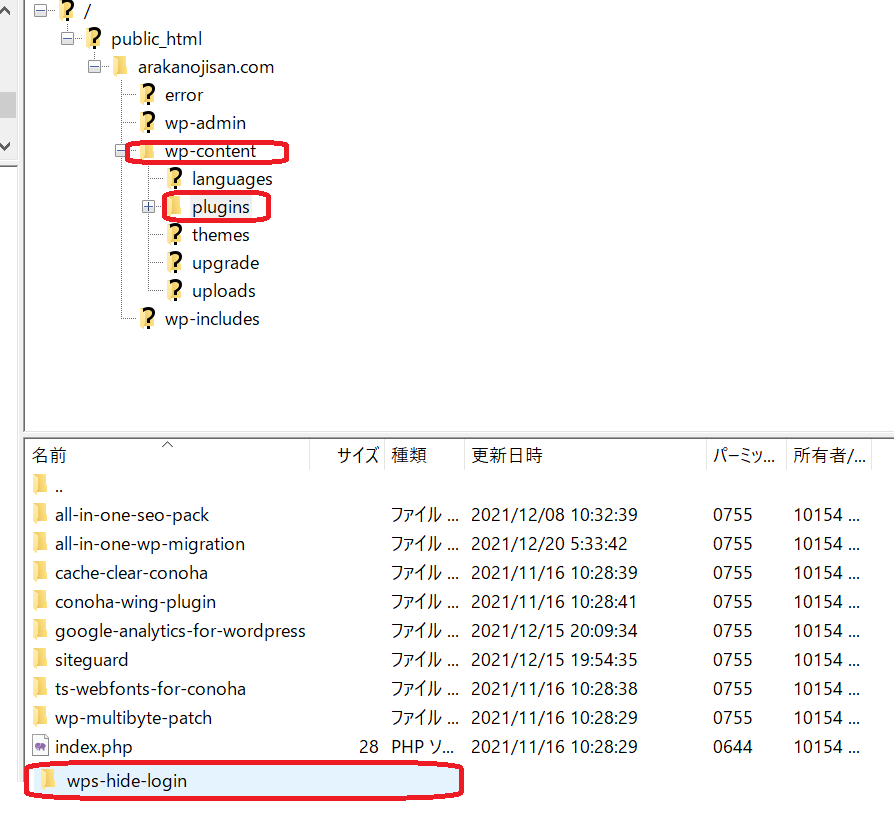
何とか元に戻り、ホッとして「プラグインどうしようかなあ」と思ってインストール済みプラグインの一覧表示を見ていました。
すると、何と! 見たことがあるプラグイン名が!
「SiteGuard WP Plugin」という別の ”ログインURL やセキュリティ管理”が出来るプラグインがインストールされていたのです。
どうやら、レンタルサーバーの「ConoHa WING」では、最初から「SiteGuard WP Plugin」というプラグインがインストールされていたのです。
そして間抜けなおじさんは、二重にセキュリティをかけて、見事にトラブった訳です。
ログインURLは、無事「SiteGuard WP Plugin」を使って変更しました。
めでたしめでたし。